 Voit säästää paljon aikaa käyttämällä InDesign-näppäimistön pikanäppäimiä. Monet käyttäjät huomaavat työskentelevänsä nopeammin näppäimistöllä kuin hiirellä tai ohjauslevyllä. Kuulostaako tämä sinulta? Lue lisää ja opi käyttämään tätä erittäin kätevää toimintoa tyylien soveltamiseen InDesignissa.
Voit säästää paljon aikaa käyttämällä InDesign-näppäimistön pikanäppäimiä. Monet käyttäjät huomaavat työskentelevänsä nopeammin näppäimistöllä kuin hiirellä tai ohjauslevyllä. Kuulostaako tämä sinulta? Lue lisää ja opi käyttämään tätä erittäin kätevää toimintoa tyylien soveltamiseen InDesignissa.
InDesignissa on paljon omia pikanäppäimiä – ne näkyvät aivan kohteiden vieressä lähes kaikissa sovelluksen valikoissa. (Monet yleisimmin käytetyistä on lueteltu Book Design Made Simple -kirjan lopussa.) Esiasetettuja pikanäppäinyhdistelmiä on satoja, ja näet alla, miten löydät luettelon niistä.
Näytän, miten voit lisätä omia mukautettuja pikanäppäinyhdistelmiä vaiheisiin, joita toistat soveltaessasi tyylejä kirjasi tekstiin tai objekteihin. Sovellat esimerkiksi tiettyjä tyylejä (tx, tx1, h1 jne.) todennäköisesti kymmeniä kertoja tunnin aikana. Valitset tekstin, siirryt Kappale- tai Merkkityylit-paneeliin, etsit haluamasi tyylin ja napsautat sitä hiirellä tai ohjauslevyllä. Unohda se! Voit työskennellä tehokkaammin pikanäppäimillä.
InDesignin pikanäppäinten määrittäminen tyylejä varten
Viime aikoina (ennen InDesign CC2020:ta) tietokoneesi tarvitsi numeronäppäimistön pikanäppäinten taikomiseen. Mutta nyt-ta-da-da!- tämä ei enää päde, joten myös kannettava tietokoneesi voi toimia.
Voidaksesi määrittää InDesign-näppäimistön pikakuvakkeen merkki- tai kappaletyylille (tai objekti-, taulukko- tai taulukkosolutyylille), avaa ensin asianmukainen paneeli. Avaa tyyli, johon haluat käyttää pikavalintaa, kaksoisnapsauttamalla sitä. Siirry sitten Yleiset-välilehdelle ja aseta kursori Oikopolku-kenttään. Määritä pikanäppäin käyttämällä mitä tahansa seuraavien näppäinten yhdistelmää:
- Macissa paina Cmd ja/tai Shift ja/tai Opt
- Pc:ssä paina Ctrl ja/tai Shift
- ja lisäksi yksittäinen numero numeronäppäimistöllä (sekä Macissa että PC:ssä) – PC:ssä NumLock-näppäimen ollessa Päällä-asennossa
Katsokaa alla olevaa esimerkkiä. Laskelmieni mukaan näitä yhdistelmiä käyttämällä voit saada Macilla enintään 70 ja PC:llä enintään 30 pikanäppäintä.

Kun määrität pikanäppäimen, lue kentän alapuolella oleva pienenpainettu teksti, ennen kuin napsautat OK. Siinä pitäisi lukea ”määrittelemätön”, mikä tarkoittaa, että tätä näppäinyhdistelmää ei jo käytetä mihinkään muuhun tyyliin tai toimintoon.
Näet, että uudet mukautetut pikanäppäimet näkyvät Tyylit-paneelissa. Jos aiot suunnitella muitakin kirjoja, suosittelen käyttämään samoja pikanäppäimiä kaikissa kirjoissa – näin ne on helpompi muistaa.

Käytä InDesignin pikanäppäimiä tyylien nopeaan soveltamiseen. Säästä aikaa ja säästä ranteesi! #InDesign #bookdesign Click To Tweet
InDesign-näppäimistön pikanäppäinten seuranta
Jos asetat liikaa pikanäppäimiä, et todennäköisesti muista niitä kaikkia! Älä siis liioittele. Määritä pikanäppäimet vain niille tyyleille, joita käytät eniten, ja käytä hiirtä tai ohjauslevyä kaikkeen muuhun.
Muokattuja InDesign-näppäimistön pikanäppäimiä tyylejä varten
Keksimiesi pikanäppäinten seuraamiseksi voit kirjoittaa ne ylös. Tai ota kuvakaappauksia sopivista tyylipaneeleista. Tai paina ne mieleesi.
Esiasetetut InDesign-näppäimistön pikanäppäimet kaikkeen muuhun
Jos haluat luettelon InDesignin esiasetetuista näppäimistönäppäimistön pikanäppäimistä, se on melko helppoa. Vaiheet ovat seuraavat:
- Vaihda InDesignissa Muokkaa>Näppäimistön pikanäppäimet ja valitse Näytä joukko.

Tuotealueen pudotusvalikosta voit valita pikanäppäinten luokan. Jos esimerkiksi välität vain pikanäppäimistä, joilla vaihdetaan työkalujen välillä, valitse tästä luettelosta Työkalut. Jos haluat nähdä luettelon omista mukautetuista pikanäppäimistäsi, valitse nimetty joukko pudotusvalikosta Set (Sarja). (Tyylien soveltamista varten määrittelemäsi pikanäppäimet eivät kuitenkaan ole käytettävissä.)
- Tekstitiedosto tulee näyttöön tietokoneen oletustekstinkäsittelyohjelmassa. Alla olevasta esimerkistä näet, että useimmat pikanäppäimet ovat määrittelemättömiä, mikä tarkoittaa, että Adobe ei ole antanut toiminnolle pikanäppäintä. On yli 1700 toimintoa, joihin voisi käyttää pikanäppäimiä!
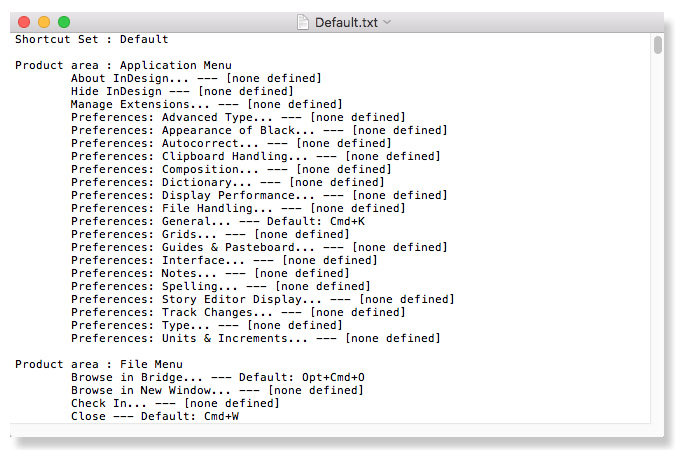
- Aloita uusi InDesign-asiakirja.
- Valitse koko pikanäppäinluettelo (Ctrl/Cmd + A) ja kopioi (Ctrl/Cmd + C) ja liitä se (Ctrl/Cmd + V) uuteen asiakirjaan. Sinun ei tarvitse tehdä koko listaa näkyväksi lisäämällä sivuja ja käyttämällä tekstilankoja. Vain muutama sivu riittää.
- Avaa Etsi/muuta -valintaikkuna (Muokkaa> Etsi/muuta tai Ctrl/Cmd+F), kun kursori on luettelon ensimmäisellä rivillä. Napsauta GREP-välilehteä ja kirjoita Etsi mitä -kenttään seuraava: .+?\\r (ks. alla).
- Jätä Muuta mihin -kenttä tyhjäksi. Napsauta Etsi seuraavaksi (tai Etsi vanhemmissa InDesign-versioissa) ja sitten Muuta kaikki. Tämä poistaa välittömästi kaikki toiminnot, joilla ei ole pikanäppäimiä.
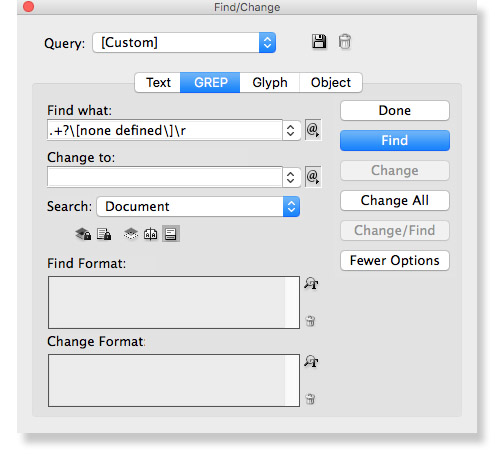
- Näet, että jäljelle jäävät toiminnot on lajiteltu luokkiin. Etsi (Etsi/Muuta) niistä, joista olet eniten kiinnostunut, kuten työkalujen ja niiden pikanäppäinten luettelosta (alla), tai pidä koko luettelo käsillä. Löydät yksittäisen pikanäppäimen yksinkertaisesti katsomalla kohdetta valikossa tai paneelissa tai viemällä hiiren osoittimen työkalun päälle.
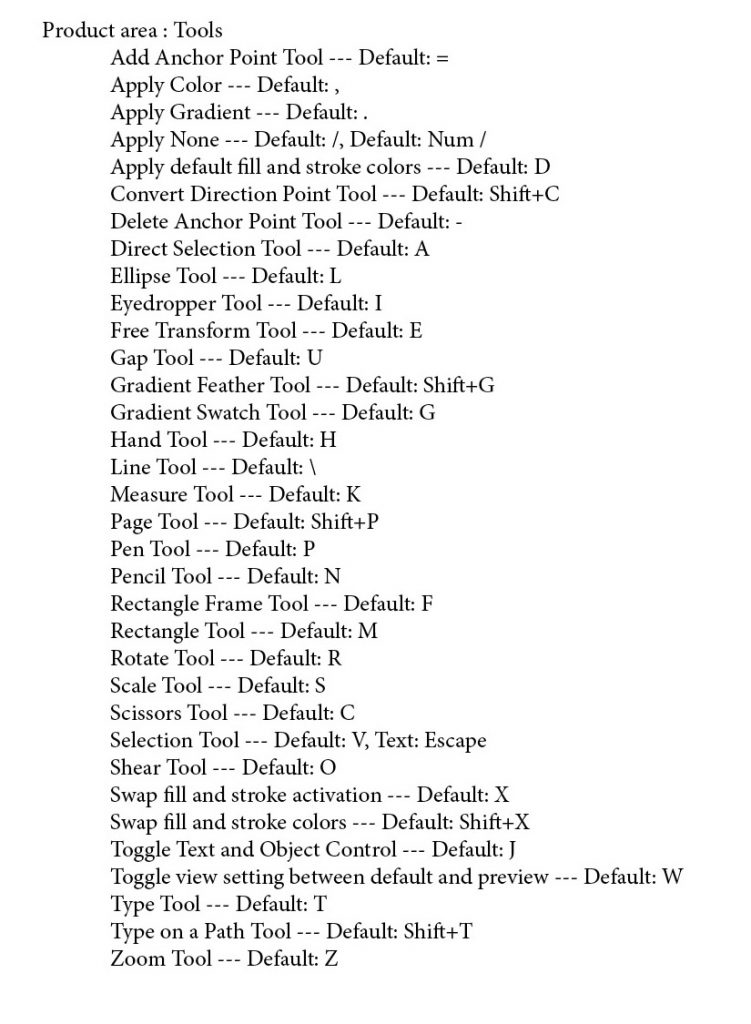
Käytätkö tätä uutta taitoa?
Kyllä! Lähes kaikille sormien pitäminen näppäimistöllä on nopeampaa kuin hiiren tai ohjauslevyn käyttö. Kun pääset kiinni omien mukautettujen InDesign-näppäimistön pikanäppäinten tehoon tyylejä varten, et katso enää koskaan taaksepäin. Mitkä ovat sinun suosikkisi? (Kerro meille kommenteissa.)
Lue lisää: InDesignin optisen marginaalien tasausominaisuuden käyttäminen”
Lue lisää: InDesignin objektityylit – miten ja miksi niitä kannattaa käyttää”
Book Design Made Simple. Voit tehdä sen itsekin.